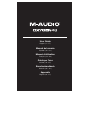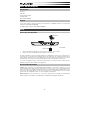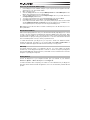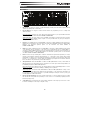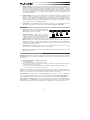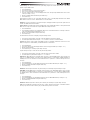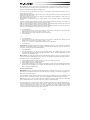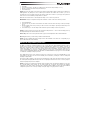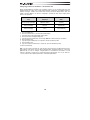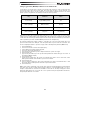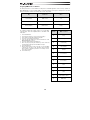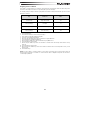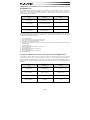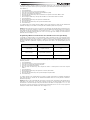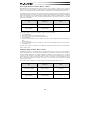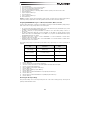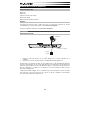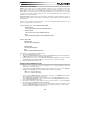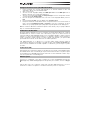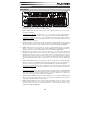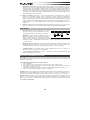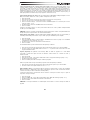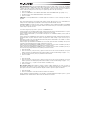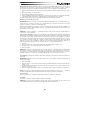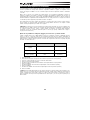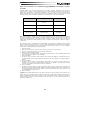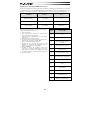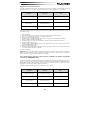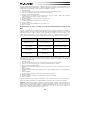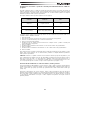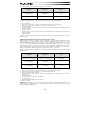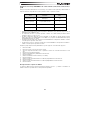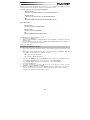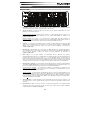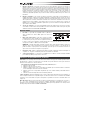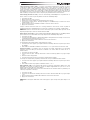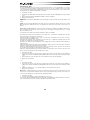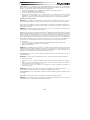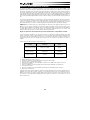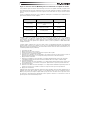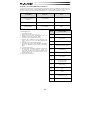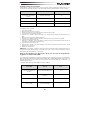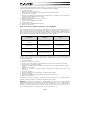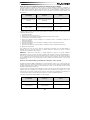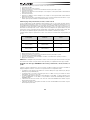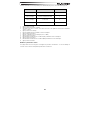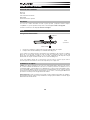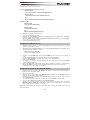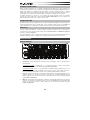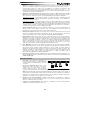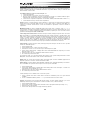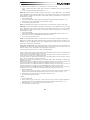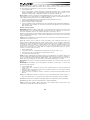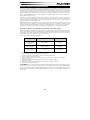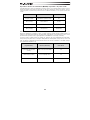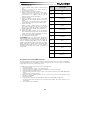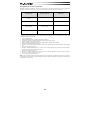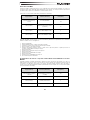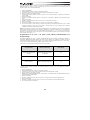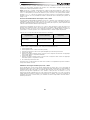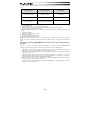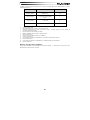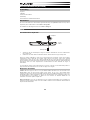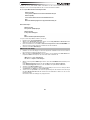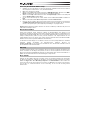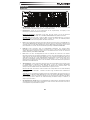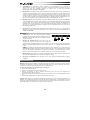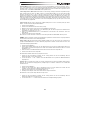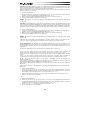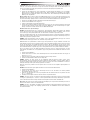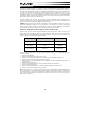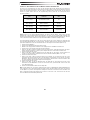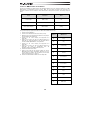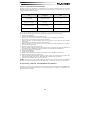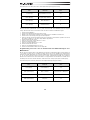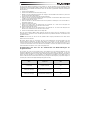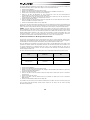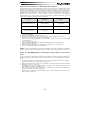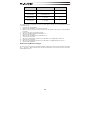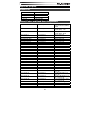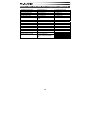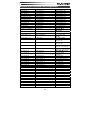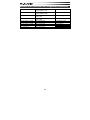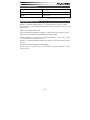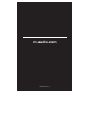M-Audio Oxygen 49 Benutzerhandbuch
- Kategorie
- MIDI-Keyboards
- Typ
- Benutzerhandbuch
Dieses Handbuch eignet sich auch für

User Guide
English ( 2 – 17 )
Manual del usuario
Español ( 18 – 33 )
Manuel d'utilisation
Français ( 34 – 49 )
Guida per l'uso
Italiano ( 50 – 65 )
Benutzerhandbuch
Deutsch ( 66 – 82 )
Appendix
English ( 83 – 87 )
Seite wird geladen ...
Seite wird geladen ...
Seite wird geladen ...
Seite wird geladen ...
Seite wird geladen ...
Seite wird geladen ...
Seite wird geladen ...
Seite wird geladen ...
Seite wird geladen ...
Seite wird geladen ...
Seite wird geladen ...
Seite wird geladen ...
Seite wird geladen ...
Seite wird geladen ...
Seite wird geladen ...
Seite wird geladen ...
Seite wird geladen ...
Seite wird geladen ...
Seite wird geladen ...
Seite wird geladen ...
Seite wird geladen ...
Seite wird geladen ...
Seite wird geladen ...
Seite wird geladen ...
Seite wird geladen ...
Seite wird geladen ...
Seite wird geladen ...
Seite wird geladen ...
Seite wird geladen ...
Seite wird geladen ...
Seite wird geladen ...
Seite wird geladen ...
Seite wird geladen ...
Seite wird geladen ...
Seite wird geladen ...
Seite wird geladen ...
Seite wird geladen ...
Seite wird geladen ...
Seite wird geladen ...
Seite wird geladen ...
Seite wird geladen ...
Seite wird geladen ...
Seite wird geladen ...
Seite wird geladen ...
Seite wird geladen ...
Seite wird geladen ...
Seite wird geladen ...
Seite wird geladen ...
Seite wird geladen ...
Seite wird geladen ...
Seite wird geladen ...
Seite wird geladen ...
Seite wird geladen ...
Seite wird geladen ...
Seite wird geladen ...
Seite wird geladen ...
Seite wird geladen ...
Seite wird geladen ...
Seite wird geladen ...
Seite wird geladen ...
Seite wird geladen ...
Seite wird geladen ...
Seite wird geladen ...
Seite wird geladen ...

66
Benutzerhandbuch (Deutsch)
Lieferumfang
Oxygen 49
USB-Kabel
Software-Download-Karten
Kurzanleitung
Sicherheitshinweise und Garantieinformationen
Kundendienst
Die neuesten Informationen zu diesem Produkt (Systemanforderungen, Kompatibilitätsinformationen usw.) und die
Registrierung Ihres Produkts finden Sie auf: m-audio.com/oxygen49.
Für zusätzlichen Produkt-Support besuchen Sie m-audio.com/support.
Setup
Anschließen Ihres Keyboards
1. Schließen Sie das im Lieferumfang Ihres Oxygen 49 enthaltene USB-Kabel an einen freien USB-Anschluss
Ihres Computers an.
2. Verbinden Sie das andere Ende des USB-Kabels mit dem USB-Anschluss des Oxygen 49-Keyboards.
Über dieses einfache USB-Kabel ist nicht nur die Stromversorgung des Keyboards, sondern auch der MIDI-
Datenaustausch zwischen Keyboard und Computer gegeben. Wenn Sie Ihr Oxygen 49 über einen USB-Hub
verwenden wollen, stellen Sie vorher sicher, dass der USB-Hub über eine externe Stromversorgung verfügt. Ein
passiver USB-Hub ohne Netzanschluss liefert möglicherweise nicht genug Energie, falls bereits andere Geräte daran
angeschlossen sind. Es ist nicht empfehlenswert, ein Audio-Interface am selben USB-Hub wie Oxygen 49
anzuschließen.
Sie können Oxygen 49 auch mit Ihrem iPad Camera Connection Kit verwenden, um unterstützte Musikproduktions-
Apps anzusteuern. Das iPad Camera Connection Kit ist im Apple Store verfügbar.
Empfohlene Installation
Software: Wir liefern Oxygen 49 mit Pro Tools | First M-Audio Edition und Ableton Live Lite aus, damit Sie Ihre
Musikproduktion gleich mit professioneller Software starten können. Für Pro Tools | First M-Audio Edition
registrieren Sie Ihren Oxygen 49 zuerst auf m-audio.com und folgen den Installationsanweisungen von Pro Tools |
First M-Audio Edition in Ihrem Benutzerkonto. Befolgen Sie die Anweisungen auf der mitgelieferten Ableton Live
Lite-Download-Karte für die Installation von Ableton Live Lite. Besuchen Sie außerdem ableton.com, um
festzustellen, ob Software-Updates verfügbar sind.
Virtuelle Instrumente: Folgen Sie den Anweisungen auf der Software-Download-Karte für die Installation der
mitgelieferten Virtual Instrument Plugins. Nach der Installation werden die meisten DAWs die Virtual Instrument
Plugins nicht automatisch laden.
Computer*
Sustain-pedal*
*Separat
erhältlich

67
Um über Pro Tools | First M-Audio Edition und Ableton Live Lite auf die Virtual Instrument Plugins
zuzugreifen, müssen Sie den Plugin-Ordner für die zu scannende Software auswählen:
Pro Tools | First M-Audio Edition /AAX Plugin-Ordner:
Windows (32-bit):
C:\Programme (x86)\Gemeinsame Dateien\Avid\Audio\Plug-Ins
Windows (64-bit):
C:\Programme\Gemeinsame Dateien\Avid\Audio\Plug-Ins
Mac:
Macintosh HD/Library/Application Support/Avid/Audio/Plug-Ins
Ableton/VST Plugins:
Windows (32-bit):
C:\Programme (x86)\VSTplugins
Windows (64-bit):
C:\Programme\VSTplugins
Mac:
Macintosh HD\Library\Audio\Plugins\VST
So legen Sie Ihren Plugin-Ordner in Ableton Live Lite fest:
1. Navigieren Sie in das Menü Einstellungen.
2. Wählen Sie die Registerkarte Dateiordner. Klicken Sie unter Plug-In-Quellen auf Durchsuchen und
wählen den entsprechenden Plugin-Ordner aus.
3. Nach der Auswahl muss die Schaltfläche VST Custom Plug-In Folder verwenden AKTIVIERT sein.
Wenn dies nicht der Fall ist, klicken Sie zur Aktivierung auf die Schaltfläche.
4. Verlassen Sie das Menü Einstellungen.
Ableton Live Lite Setup
1. Verbinden Sie zuerst den Oxygen 49 über das mitgelieferte USB-Kabel mit einem freien USB-Port
Ihres Computers und starten Sie Ableton Live Lite.
2. Öffnen Sie danach das Einstellungen-Fenster in Ableton Live Lite. Wählen Sie Ihr Audio-Gerät in der
Registerkarte Audio. Dies hängt von der verwendeten Audio-Schnittstelle ab.
MAC: Wählen Sie Live > Einstellungen
PC: Wählen Sie Optionen > Einstellungen
3. Wählen Sie die Registerkarte MIDI / Sync. Nehmen Sie im Abschnitt MIDI-Ports die Einstellungen wie
folgt vor:
Neben Eingang: Oxygen 49, aktivieren Sie die Taste Ein in den Spalten Track und Remote.
Neben Ausgang: Oxygen 49, aktivieren Sie die Taste Ein in den Spalten Track und Remote.
4. Schließen Sie das Eigenschaften-Fenster.
5. Um ein Instrument oder Plugin zu Ableton Live Lite hinzuzufügen, um einen Ton zu erzeugen, wählen
Sie Instrumente oder Plug-ins in der Spalte Kategorien.
6. Suchen Sie in der Spalte Name rechts neben der Spalte Kategorien das Instrument oder das Plug-In
Ihrer Wahl. Klicken und ziehen Sie das Instrument auf eine MIDI-Spur in Ableton Live Lite, um das
Instrument zu laden.
Das Instrument kann nun mit Oxygen 49 getriggert werden.

68
Pro Tools | First M-Audio Edition Setup
1. Verbinden Sie zuerst den Oxygen 49 über das mitgelieferte USB-Kabel mit einem freien USB-Port
Ihres Computers und starten Sie Pro Tools | First M-Audio Edition.
2. Öffnen oder erstellen Sie ein Projekt.
3. Wählen Sie das Setup-Pulldown-Menü und öffnen Sie MIDI-Eingabegeräte. Aktivieren Sie die MIDI-
Eingabe vom Oxygen 49, indem Sie auf das Kästchen neben Oxygen 49 klicken.
4. Wählen Sie das Setup-Pulldown-Menü und öffnen Sie Playback Engine. Wählen Sie Ihr Audiogerät
aus dem Playback Engine-Pulldown-Menü.
5. Um eine neue Instrumentenspur zu erstellen, wählen Sie das Pulldown-Menü Track und wählen Sie
New.
6. Wählen Sie im Pulldown-Menü New die Option Stereo und dann Instrument Track.
7. Fügen Sie dem neu erstellten Track ein Insert hinzu, indem Sie in die Inserts A-E Ihres Tracks klicken
und Multichannel Plugin> Instrument auswählen und das Instrument auswählen, das Sie verwenden
möchten, z. B. Xpand! 2 (Stereo). Das Plugin kann jetzt mit Oxygen 49 getriggert werden.
Hinweis: Windows-Benutzer benötigen entweder eine externe Soundkarte (z. B. M-Track 2X2) oder einen
ASIO-Treiber mit niedriger Latenz.
DirectLink Installation
Anstatt jeden Parameter einzeln zuzuweisen, aktiviert der DirectLink-Modus Ihres Oxygen 49 die
automatische Zuordnung der Regler für viele häufig verwendete Software-Features und Einstellungen der
digitalen Audio-Workstation (DAW). Wenn Sie eine unterstützte DAW-Anwendung verwenden, können Sie
Transport, Mixing-Controls (Fader und Pan), virtuelle Instrumente oder Plug-In-Parameter für die
Signalverarbeitung steuern. Sie können auch spontan zwischen DirectLink und benutzerdefiniertem MIDI-
Betrieb wechseln, um Ihren speziellen Bedürfnissen nachzukommen.
Um DirectLink auf Ihrem Oxygen 49 zu aktivieren, müssen Sie für Ihre jeweilige DAW unter Umständen
zusätzliche Software einschließlich des DirectLink-"Profils" installieren. Besuchen Sie
m-audio.com/directlink, um eine aktuelle Liste der DAWs zu sehen, die DirectLink unterstützen, und um
alle erforderlichen Treiber herunterzuladen.
VIP Setup
VIP (Virtual Instrument Player) ist eine Anwendung, mit der Sie mehrere VST-Plugins gleichzeitig steuern
können. Verwenden Sie das Oxygen 49-Keyboard, um VIP zu steuern. Registrieren Sie dazu zuerst Ihr
Oxygen 49-Keyboard unter m-audio.com, laden VIP von Ihrem M-Audio-Konto herunter und installieren es.
Wählen Sie anschließend das VIP-Preset auf Ihrem Oxygen 49-Keyboard aus.
Erste Schritte
Nachdem Sie die Installation abgeschlossen haben, müssen Sie Ihre Musik-Software für die Verwendung
der Oxygen 49 konfigurieren. Verbinden Sie die Oxygen 49 mit Ihrem Computer und öffnen die Software.
Wählen Sie Oxygen 49 im Menü Einstellungen, Optionen oder Geräteinstallation in Ihrer Software. Für
weitere Informationen über das Konfigurieren der Software, um MIDI-Daten vom Oxygen 49 zu empfangen,
und mit Hilfe von Software-Instrumenten mit der Anwendung, auf die mit dem Produkt gelieferte
Dokumentation.

69
Funktionen
Vorderseite
1. LED-Bildschirm: Oxygen 49 verfügt über eine 3-stellige LED-Anzeige, um visuelle Informationen zum
aktuellen Betrieb, zur Programmierung und zum Controller-Status zu liefern.
2. Funktionstasten: Oxygen 49 ist mit Funktionstasten für die Programmierung, den Zugang zu den
Einstellungen und erweiterten Funktionen ausgestattet.
Betrieb mit DirectLink: Im Auto-Modus scrollt <und>
durch die Tracks. Lesen Sie die DirectLink-
Dokumentation Ihrer jeweiligen DAW, die von m-audio.com/directlink heruntergeladen werden kann.
Standardbetrieb: Die Tasten <und> senden kein MIDI. Im Performance-Modus blättern Sie so durch die
aktuell ausgewählten LCD-Parameter (Global Channel, Programm oder Preset). Im Bearbeitungs-Modus
blättern Sie so durch das aktuell ausgewählte, editierbare Steuerelement.
3. Fader: Je nach gewünschtem Parameter können diese Fader für verschiedene Typen von Standard-MIDI-CCs
oder erweiterten MIDI-Befehlen programmiert werden; sie können ebenso zur Steuerung des aktuellen Presets
verwendet werden. Der Fader kann individuell einem anderen MIDI-Parameter zugewiesen werden. Für den
DirectLink-Betrieb lesen Sie bitte die DirectLink-Bedienungsanleitung auf m-audio.com/directlink.
4. Drehregler: Sendet verschiedene Arten von Standard-MIDI-CC-Nachrichten oder erweiterten MIDI-
Nachrichten je nach zugeordnetem Parameter oder aktivem Preset. Jeder Regler kann individuell einem
anderen MIDI-Parameter zugewiesen werden. Für den DirectLink-Betrieb lesen Sie bitte die DirectLink-
Bedienungsanleitung auf m-audio.com/directlink.
5. Pads: Drücken Sie diese anschlagdynamischen Pads, um während Ihrer Performance Note Ein/Aus-
Nachrichten und Daten zur Anschlagsgeschwindigkeit zu senden. Um die Oktavenzuordnung eines Pads zu
ändern, halten Sie die Umschalt-Taste und die Oktaventaste + oder - gedrückt. Diese Änderungen wirken sich
global auf alle acht Pads aus. Um die standardmäßigen Pad-Zuweisungen zu transponieren, halten Sie die
Umschalt- und Auswahltaste gedrückt und drücken die Oktaventasten + oder -. Um die Pads auf die
Werkszuordnungen zurückzusetzen, halten Sie die Umschalttaste und die beiden Oktaventasten gedrückt. Die
Pads senden nur am MIDI-Kanal 10.
6. Transport-Buttons: Je nach gewünschtem Parameter können die Transport-Buttons für verschiedene Typen
von Standard-MIDI-CCs, MIDI-Noten, MMC (MIDI Machine Control) oder erweiterten MIDI-Befehlen
programmiert werden; sie können ebenso zur Steuerung des aktuellen Presets verwendet werden. Jede
Transport-Taste kann individuell einem anderen MIDI-Parameter zugewiesen werden.
Betrieb mit DirectLink: Diese Buttons werden automatisch den Transport-Buttons Ihrer Audio-Anwendung
zugewiesen und steuern Wiedergabe, Aufnahme, Start bzw. Stopp, und aktivieren bzw. Deaktivieren die
Loop-Funktion.
Standardbetrieb: Je nach gewünschtem Parameter können die Transport-Buttons für verschiedene Typen von
Standard-MIDI-CCs, MIDI-Noten, MMC (MIDI Machine Control) oder erweiterten MIDI-Befehlen programmiert
werden; sie können ebenso zur Steuerung des aktuellen Presets verwendet werden. Dabei kann jeder Button
für die Steuerung mehrerer Parameter der Audio-Anwendung (einschließlich Transport- Funktionen) in
Anspruch genommen werden.
7. Anschlagdynamische Tastatur: Über die anschlagdynamische Tastatur haben Sie die Möglichkeit, während
des Spiels bequem Note On/Off und Velocity-Befehle zu senden; Sie können aber auch auf die an der oberen
Leiste aufgeführten Programmfunktionen zugreifen.
1
2
3
4
1
2
3
4
5
6
7
8
9
10
10
11
11

70
8. Octave-Buttons: Die Oktaventasten werden verwendet, um den Oktavenbereich des Keyboards in
Oktavenschritten nach oben oder unten zu verschieben, was den Oktavenbereichs der Pads oder Tasten
erweitert. Um mehr über zusätzliche Funktionen zu erfahren, lesen Sie bitte das vollständige
Benutzerhandbuch unter m-audio.com/oxygen49.
9. Pitchrad: Mit dem Pitchrad können Sie Ihr Spiel expressiver gestalten, indem Sie die Tonhöhe einzelner Noten
verändern. Drehen Sie das Rad nach oben, um den Ton anzuheben, und drehen Sie es nach unten, um ihn zu
senken. Die maximale Veränderung der Tonhöhe stellen Sie an Ihrem Hard- oder Software-Synthesizer ein,
nicht am Pitchrad von Oxygen 49. In der Regel verändert der Regler die Tonhöhe um eine halbe Note oder
eine ganze Oktave. Das Rad ist federgetrieben und begibt sich selbsttätig zurück in die Mittelstellung, wenn
Sie es loslassen. Außerdem können das Pitchrad für eine Reihe weiter MIDI-Befehle einrichten.
10. Modulationsrad: Über dieses Rad können Sie bestimmte Effekte verstärken bzw. verändern. Standardmäßig
ist dem Modulationsrad der Vibrato- (Intonation) bzw. Tremolo-Effekt (Lautstärke) zugewiesen: in der Regel
können Sie über das Control Panel des Instruments aber auch andere Effekte für das Modulationsrad
auswählen. Drehen Sie das rad nach oben, um den zugewiesenen Effekt zu verstärken, und drehen Sie es
nach unten, um den Effekt abzuschwächen. Außerdem können das Modulationsrad für eine Reihe weiter
MIDI-Befehle programmieren.
11. Steuertasten: Diese programmierbaren Tasten können verwendet werden, um Noten-, CC- und andere MIDI-
Nachrichten zu senden. Für den DirectLink-Betrieb lesen Sie bitte die DirectLink-Bedienungsanleitung auf
m-audio.com/directlink.
Rückseite
1. USB-Anschluss: Über den USB 2.0-Anschluss (abwärts
kompatibel mit USB 1.1) wird Oxygen 49 mit Spannung versorgt.
Außerdem werden alle MIDI-Daten über den USB-Port an Ihren
Computer übertragen.
2. Anschluss für Sustain-Pedal: Dieser Anschluss ist für ein
Sustain-Pedal vorgesehen. (Pedal nicht im Lieferumfang
enthalten.) Mit einem Sustain-Pedal können Sie Töne halten, ohne dass Sie dazu die Tasten gedrückt halten
müssen. Der Sustain-Pedaleingang kann verwendet werden, um Noten-, CC- und andere MIDI-Nachrichten zu
senden.
HINWEIS: Die Polarität des Sustain-Pedals wird automatisch ermittelt, sobald Oxygen 49 eingeschaltet wird.
Standardmäßig wird davon ausgegangen, dass das Sustain-Pedal auf "AUS" (nicht gedrückt) steht. Deshalb
sollten Sie das Pedal beim Einschalten des Keyboards nicht betätigen, denn andernfalls wird es verkehrt
betrieben, was zur Folge hat, dass die Noten gehalten werden, wenn das Pedal nicht gedrückt wird.
3. Ein-/Ausschalter: Hier schalten Sie das Oxygen 49-Keyboard ein und aus. Wenn Oxygen 49 eingeschaltet ist,
wird es über den USBAnschluss Ihres Computers mit Spannung versorgt.
4. Kensington Lock Anschluss: Dieser Anschluss ist mit einem Kensington-Sicherheitskabel für Laptops
kompatibel.
Spezialfunktionen
Edit-Taster: Mit dem Edit-Taster haben Sie Zugriff auf die erweiterten Funktionen von Oxygen 49 auf der Tastatur.
Das Drücken des Edit-Tasters schaltet Ihr Keyboard in den Edit-Modus. Sie können die jeweiligen Tasten für die
verschiedenen erweiterten Funktionen und zum Senden von Befehlen nutzen.
So ändern Sie die Funktion eines Schiebereglers, einer Taste, etc.:
1. Drücken Sie die Taste Bearbeiten.
2. Drücken Sie die Auswahltaste oder Steuertaste (Ctrl Sel).
3. Bewegen oder drücken Sie das zu ändernde Steuerelement oder geben Sie den Zahlenwert der
Steuerelementnummer über die Tasten ein.
4. Drücken Sie die entsprechende Taste des Parameters, den Sie ändern möchten (CTRL ASGN, DATA 1, DATA 2
etc.)
5. Verwenden Sie die Zifferntasten, um den Wert des Parameters einzugeben.
Schnappschuss: Drücken Sie gleichzeitig Umschalttaste und Auto-Taste, um die Schnappschuss-Funktion zu
aktivieren. Die Schnappschuss-Funktion sendet die zugewiesene MIDI-Nachricht und den aktuellen Wert aller
Steuerelemente über den MIDI-Kanal, auf den das Steuerelement eingestellt ist. Mit dieser Funktion können Sie die
aktuellen Einstellungen der Steuerelemente in Ihrem Sequenzer aufzeichnen.
1
2
3
4
1
2
3
4
5
6
7
8
9
10

71
DirectLink-Modus: Drücken Sie die Auto-Taste, um in den DirectLink-Modus zu wechseln. Drehregler, Tasten, <
und >, und Schieberegler werden vorprogrammierte Automap-Nachrichten senden. Keiner dieser Parameter kann
bearbeitet werden, solange Sie sich im DirectLink-Modus befinden. Bei manchen DAWs und Programmen müssen
DirectLink-Profile von m-audio.com/directlink heruntergeladen werden.
Control Assign, Data 1, Data 2, Data 3: Die Funktion Control Assign (Ctrl Asgn) ordnet dem ausgewählten Regler,
Fader, Sustain-Pedal oder Taste eine MIDI Continuous Controller-Nummer (MIDI CC) oder einen anderen MIDI-
Parameter zu. Mit den Data 1-, Data 2- und Data 3-Tasten können Sie den Wertebereich der den Controllern
zugewiesenen Parameter oder Funktionen einstellen. Ein Beispiel: Sie haben einen Button für das Senden eines
MIDI Note On/Off-Befehls programmiert (entspricht MIDI CC 147). Mit der Data 1-Taste können Sie nun die Tonhöhe
(oder Noten-Nummer) der dem Button zugewiesenen MIDI Note ändern. Mit der Data 2-Taste bestimmen Sie die
Loslassstärke (Velocity Off), und mit der Data 3-Taste die Anschlagstärke (Velocity On) und regeln somit, wie laut
oder wie hart die Note gespielt wird.
Channel Assign: Mit der Channel Assign-Taste (CHAN ASGN) weisen Sie den Controllern (Drehregler, Fader,
Buttons,
rad, oder Sustain-Pedal) einen MIDI-Kanal zu.
1. Drücken Sie den Edit-Button.
2. Drücken Sie die Auswahltaste oder Steuertaste (Ctrl Sel).
3. Wählen Sie ein Steuerelement wie zuvor in diesem Handbuch beschrieben aus.
4. Drücken Sie die Channel Assign-Taste. Die LED-Anzeige gibt den aktuell zugewiesenen MIDI-Kanal des
ausgewählten Controllers an (z. B. "c.0,2.").
5. Geben Sie die MIDI-Kanal-Nummer des zu bearbeitenden Controllers über die numerischen Tasten des
Keyboards ein.
6. Drücken Sie die Enter-Taste des Keyboards.
Wenn Sie dem Controller den Kanal "0" zuweisen, werden die Signale über den Global MIDI Channel geroutet.
HINWEIS: Wenn der gewählte Controller für SysEx-Befehle programmiert ist, bezieht sich diese angezeigte Nummer
auf eine Geräte-ID und nicht auf einen Übertragungskanal!
Global Channel: Mit der Global Channel-Taste (GLOBAL CHAN) weisen Sie allen Oxygen 49-Controllern ihren
jeweiligen Standard-MIDIKanal zu. Von dieser Zuweisung ausgenommen sind alle Controller, für die Sie zuvor einen
eigenen MIDI-Kanal programmiert haben.
1. Drücken Sie den Edit-Button.
2. Drücken Sie die Global Channel-Taste. An der LED-Anzeige können Sie nun den Global Channel ablesen, der
dem gewählten Controller zuletzt zugewiesenen wurde. Ist der Global Channel identisch mit Kanal 1, erscheint
die Meldung "c.0,1."
3. Geben Sie nun die neue MIDI-Kanal-Nummer über die numerischen Tasten des Keyboards ein.
4. Drücken Sie die Enter-Taste des Keyboards.
Alternativ kann der Global Channel wie folgt zugewiesen werden:
1. Drücken Sie den Select-Button und halten Sie ihn solange gedrückt, bis auf der LED-Anzeige über der
Bezeichnung "Glob." ein roter Punkt erscheint.
2. Scrollen Sie mit den "<" und ">"-Buttons durch die MIDI-Kanäle, bis die gewünschte MIDI-Kanal-Nummer
angezeigt wird.
Program: Mit der Program-Taste senden Sie Program Change-Befehle auf dem ausgewählten Global Channel,
damit Sie die verschiedenen Klangprogramme (Soundpresets) Ihres virtuellen Instruments oder Soundmoduls
auswählen können.
1. Drücken Sie den Edit-Button.
2. Drücken Sie die Program-Taste. An der LED-Anzeige können Sie nun die Nummer des zuletzt über den
gewählten Controller aufgerufenen Klangprogramms ablesen (z. B. ".0,1.").
3. Geben Sie nun die Nummer des neuen Klangprogramms ein.
4. Bestätigen Sie die Eingabe, indem Sie die Enter-Taste des Keyboards drücken.
Alternativ können Sie Program Change-Befehle wie folgt senden:
1. Drücken Sie den Select-Button und halten Sie ihn solange gedrückt, bis auf der LED-Anzeige über der
Bezeichnung "PGM" ein roter Punkt erscheint.
2. Scrollen Sie mit den "<" / ">"-Buttons durch die Nummern der verfügbaren Klangprogramme.

72
Bank LSB: Mit der Bank LSB-Taste senden Sie einen Bank Change-Befehl über den Global MIDI Channel. Damit
erhalten Sie Zugriff auf zusätzliche Klangbänke (oder Soundpresets) Ihres virtuellen Instruments oder Soundmoduls,
vorausgesetzt, Ihr Instrument oder Soundmodul verfügt über derartige Bänke.
Welche Soundbänke Ihnen konkret zur Verfügung stehen, entnehmen Sie bitte der Dokumentation Ihres virtuellen
Instruments bzw. Ihres Soundmoduls.
1. Drücken Sie den Edit-Button.
2. Drücken Sie die Bank LSB-Taste. An der LED-Anzeige können Sie nun die Nummer des zuletzt über den
gewählten Controller gesendeten Bank LSB-Befehls ablesen (z. B. ".0,1.").
3. Geben Sie nun die neue Bank LSB-Nummer über die numerischen Tasten des Keyboards ein.
4. Drücken Sie abschließend die Enter-Taste des Keyboards.
HINWEIS: Bitte beachten Sie, dass Bank LSB-Befehle keine Wirkung haben, bis ein Program Change-Befehl
gesendet wird.
Bank MSB: Mit der Bank MSB-Taste senden Sie einen Bank Change-Befehl über den Global MIDI Channel. Damit
erhalten Sie Zugriff auf zusätzliche Klangbänke (oder Soundpresets) Ihres virtuellen Instruments oder Soundmoduls,
vorausgesetzt, Ihr Instrument oder Soundmodul verfügt über derartige Bänke. Welche Soundbänke Ihnen konkret
zur Verfügung stehen, entnehmen Sie bitte der Dokumentation Ihres virtuellen Instruments bzw. Ihres Soundmoduls.
1. Drücken Sie den Edit-Button.
2. Drücken Sie die Bank MSB-Taste. An der LED-Anzeige können Sie nun die Nummer des zuletzt über den
gewählten Controller gesendeten Bank MSB-Befehls ablesen (z. B. ".0,1.").
3. Geben Sie nun die neue Bank MSB-Nummer über die numerischen Tasten des Keyboards ein.
4. Drücken Sie abschließend die Enter-Taste des Keyboards.
HINWEIS: Bitte beachten Sie, dass Bank MSB-Befehle keine Wirkung haben, bis ein Program Change-Befehl
gesendet wird.
Panic: Wenn Sie den Edit -Button und anschließend die Panic-Taste drücken, senden Sie einen "All Notes Off"-
(oder "Panic"-) Befehl auf allen Kanälen. Dies ist hilfreich, wenn Sie "hängende" Noten stoppen wollen.
Anschlagdynamik-Kurve: Die Wahltaste für die Anschlagdynamik-Kurve (Vel Curve) wird verwendet, um die
Berührungsempfindlichkeit des Keyboards oder Pads zu ändern. Mit dieser Einstellung können Sie wählen, wie sich
die Anschlagstärke, mit der Sie eine Taste oder ein Pad anschlagen, auf die Lautstärke auswirkt, mit der die Note
gespielt wird.
Die Oxygen 49-Keyboards bieten Ihnen hier insgesamt 7 Einstellungen bzw. Velocity-Kurven:
1: C1 - Bei gleich starkem Anschlag werden niedrigere Velocity-Werte ausgegeben. Diese Einstellung ist
empfehlenswert, wenn Sie die Tastatur gerne hart anschlagen, aber dennoch ein leiseres Spiel bevorzugen.
2: C2 - Dies ist die Standardeinstellung. Sie ist für die meisten Spieler mit "durchschnittlich" starkem Anschlag
geeignet.
3: C3 - Bei gleich starkem Anschlag werden höhere Velocity-Werte ausgegeben. Diese Einstellung ist
empfehlenswert, wenn Sie die Tastatur eher weicher anschlagen, aber dennoch ein lauteres Spiel bevorzugen.
4: C4 - Mit dieser Einstellung wählen Sie ein lineares 1:1-Verhältnis zwischen Anschlagstärke und
Anschlagempfindlichkeit.
5: F1 - Mit dieser Einstellung wird unabhängig von der Stärke Ihres Tastenanschlags der feste Velocity-Wert 64
ausgegeben (der Mittelwert auf der verfügbaren Velocity-Skala von 0-127).
6: F2 - Mit dieser Einstellung wird unabhängig von der Stärke Ihres Tastenanschlags der feste Velocity-Wert 100
ausgegeben.
7: F3 - Mit dieser Einstellung wird unabhängig von der Stärke Ihres Tastenanschlags der feste Velocity-Wert 127
ausgegeben.
1. Drücken Sie den Edit-Button.
2.
Drücken Sie die Velocity Curve (Vel Curve)- (Drücken Sie die Taste der Anschlagdynamik-Kurve zweimal, um
die Anschlagdynamik-Einstellungen des Pads zu bearbeiten) Taste. An der LED-Anzeige können Sie nun die
dem gewählten Controller zuletzt zugewiesene Velocity-Kurve ablesen (z. B. ".C.2").
3. Geben Sie die Nummer der gewünschten Velocity-Kurve über die Nummern-Tasten des Keyboards ein (1-7).
4. Drücken Sie die Enter-Taste des Keyboards.
- oder –
1. Drücken Sie den Edit-Button.
2. Drücken Sie die Velocity Curve (Vel Curve)- (Drücken Sie die Taste der Anschlagdynamik-Kurve zweimal, um
die Anschlagdynamik-Einstellungen des Pads zu bearbeiten) Taste. An der LED-Anzeige können Sie die dem
gewählten Controller zuletzt zugewiesene Velocity-Kurve ablesen (z. B. ".C.2").
3. Scrollen Sie mit den "<" / ">"-Buttons durch die Velocity-Kurven (C1 - F3).
4. Drücken Sie die Enter-Taste des Keyboards.

73
Drawbar Mode: Mit dieser Taste setzen Sie alle 9 Fader in den Drawbar-Modus. Damit kehren Sie die Funktion der
Fader um – das heißt, der Höchstwert 127 liegt nun am unteren Anschlag der Fader, und der Mindestwert 0 am
oberen. Diese Funktion wurde für Orgel-Synthesizer entwickelt, die mit Zugriegeln ausgestattet sind.
1. Drücken Sie den Edit-Button.
2. Drücken Sie die Drawbar-Taste. An der LED-Anzeige erscheint kurzzeitig die Meldung "On". Der Drawbar-
Modus wird sofort aktiviert. Gleichzeitig wird der Edit -Modus deaktiviert. Zur Deaktivierung des Drawbar-
Modus brauchen Sie lediglich die Schritte 1 und 2 zu wiederholen. An der LEDAnzeige wird dann kurzzeitig die
Meldung "OFF" eingeblendet.
Memory Dump: Mit der Memory Dump-Taste (MEM DUMP) können Sie einen SysEx-Speicherauszug mit den
Einstellungen der 10 Presets von Oxygen 49 an Ihre Audio-Anwendung senden. Wie Sie die Speicherauszüge mit
Ihrer Audio-Anwendung empfangen können, entnehmen Sie bitte dem Benutzerhandbuch Ihrer Anwendung.
1. Bereiten Sie einen MIDI-Track für die Aufnahme mit Ihrer Audio-Anwendung vor.
2. Drücken Sie den Edit-Button Ihres Oxygen 49.
3. Starten Sie die Aufnahme in Ihrer Audio-Anwendung.
4. Drücken Sie anschließend die Memory Dump-Taste Ihres Oxygen 49. Der SysEx-Speicherauszug wird erstellt
und an Ihre Audio-Software gesendet. Dabei erscheint die Meldung "SYS" auf der LED-Anzeige. Der SysEx-
Auszug erscheint in Ihrer Audio-Software als neues MIDI-Aufnahmegerät.
Wiederherstellen eines Speicherauszugs:
WICHTIG: Das Wiederherstellen eines gespeicherten Speicherauszugs überschreibt permanent alle aktuellen
Presets auf Ihrem Oxygen 49 Keyboard. Wiederhergestellte Einstellungen werden erst aktiviert, wenn ein neues
Preset in Ihr Oxygen 49 Keyboard geladen wird oder das Gerät aus- und wieder eingeschaltet wurde.
Geben Sie einen MIDI-Track wieder, der einen zuvor aufgezeichneten Oxygen 49 SysEx-Speicherauszug enthält. Die
SysEx Daten werden wieder an das Oxygen 49 Keyboard zurückgesendet. Die Oxygen 49 LED-Anzeige zeigt "SYS"
während die SysEx-Daten empfangen werden.
HINWEIS: SysEx-Speicherauszüge werden nur geladen, wenn vor ihrer Rückübertragung an Oxygen 49 ein Preset
aktiviert war bzw. wenn Oxygen 49 zuvor aus- und wieder eingeschaltet wurde.
Device ID: Wenn Sie SysEx-Befehle an andere Oxygen 49-Keyboards Ihres Oxygen 49-Modells versenden oder
SysEx-Befehle von anderen Oxygen 49-Keyboards Ihres Oxygen 49-Modells empfangen wollen, können Sie Oxygen
49 über die DEV ID-Taste eine individuelle Geräte-ID zuweisen. Mit der Standard-ID 127 kann Oxygen 49 alle
eingehenden SysEx-Befehle empfangen, die mit Ihrem Oxygen 49-Keyboard- Modell kompatibel sind. Wenn Sie
diese Standard-ID ändern, reagiert Ihr Oxygen 49 nur auf SysEx-Befehle, die diese geänderte Geräte-ID enthalten.
Dies ist von Nutzen, wenn Sie Ihre Audio-Anwendung mit mehreren Oxygen 49- Keyboards ansteuern, Sie aber
SysEx-Befehle ausschließlich an ein ausgewähltes Oxygen 49-Keyboard mit einer individuellen Geräte-ID senden
möchten.
1. Drücken Sie den Edit-Button.
2. Drücken Sie die Device ID-Taste. An der LED-Anzeige können Sie nun die aktuelle Geräte-ID Ihres Oxygen 49
ablesen (z. B. "1.2.7.").
3. Geben Sie nun die neue Geräte-ID über die Nummern-Tasten des Keyboards ein.
4. Drücken Sie abschließend die Enter-Taste des Keyboards.
HINWEIS: Nachdem Sie Ihrem Oxygen 49 eine individuelle Geräte-ID zugewiesen haben, werden SysEx-
Speicherauszüge, die unter Verwendung einer früheren Geräte-ID exportiert wurden, nicht mehr geladen. Wenn Sie
sich an diese frühere Geräte-ID nicht mehr erinnern, können Sie Oxygen 49 erneut die Standard-ID 127 zuweisen.
Damit geht der Reimport der Speicherauszüge problemlos vonstatten.
Store: Die Store-Taste gestattet Ihnen das Speichern Ihrer Presets auf den 10 verfügbaren Speicherplätzen von
Oxygen 49.
WICHTIG: Bereits auf einem Speicherplatz vorhandene Presets werden hierbei überschrieben.
1. Drücken Sie den Edit-Button.
2. Drücken Sie die Store-Taste. An der LED-Anzeige können Sie nun die Nummer des zuletzt gewählten
Speicherplatzes ablesen (z. B. P. 0.1.).
3. Geben Sie nun die Nummer des neuen Speicherplatzes über die Nummern-Tasten des Keyboards oder über
die "<" / ">"-Buttons ein.
4. Bestätigen Sie Ihre Eingabe, indem Sie die Enter-Taste des Keyboards drücken.
HINWEIS: Sie können Oxygen 49 jederzeit auf die Werkseinstellungen zurücksetzen, indem Sie beim Einschalten
von Oxygen 49 gleichzeitig den "-" und den "+"-Button gedrückt halten. Alle vorherigen Einstellungen gehen hierbei
verloren. Die Nummern-Tasten des Keyboards dienen der Eingabe numerischer Werte im Edit-Modus.
Enter-Taste: Die Enter-Taste des Keyboards dient der Bestätigung der vorgenommenen Einstellungen. Wenn Sie
die Enter-Taste drücken, verlassen Sie den Edit-Modus.
HINWEIS: Die Panic-, die Drawbar- und die Memory Dump-Funktionen sind Echtzeit-Funktionen und können nach
ihrem Auslösen nicht gestoppt oder rückgängig gemacht werden. Der Edit-Modus wird mit diesen Funktionen
automatisch deaktiviert.

74
Spezialfunktionen
Die MIDI-Controllernummern (MIDI CC = Continuous Controller) sind Bestandteil der Standard-MIDI-Spezifikationen
und werden zur Echtzeitsteuerung von Musikgeräten verwendet. So können Sie beispielsweise einem Oxygen 49-
Drehregler die Standard-MIDI-CC 10 zuweisen und damit die Pan-Einstellungen eines externen Synthesizers oder
eines Tracks aus Ihrer Audio-Anwendung oder DAW ansprechen. Wie bereits erwähnt, können Sie die meisten
Controller Ihres Oxygen 49 frei programmieren. Zur Vereinfachung der Zuweisung von komplexeren MIDI-
Befehlstypen (z. B. von SysEx- oder RPN-/ NRPN-Befehlen) stellt Ihnen M-Audio eine Liste erweiterter MIDI-Befehle
zur Verfügung. Wählen Sie einfach den gewünschten Controller aus und weisen Sie ihm die dem erweiterten MIDI-
Befehl entsprechende 3-stellige Controller-Nummer zu.
In diesem Abschnitt stellen wir Ihnen nun eine Reihe von typischen Beispielen für die Programmierung von
Drehreglern, Fadern, Buttons,
rad, und Sustain-Pedal. MIDI-Befehle, die nachfolgend nicht ausdrücklich erwähnt
werden, können analog den dargestellten Beispielen zugewiesen werden.
HINWEIS: Mit Oxygen 49 können Sie lediglich die Standardwerte des General MIDI-Protokolls (0-127) an externe
Geräte bzw. Anwendungen übertragen. Die Controller-Nummern 128-255 werden von Oxygen 49 ausschließlich
intern interpretiert. Hierdurch wird die Programmierung der Controller für erweiterte MIDI-Befehle und zusätzliche
Optionen (z. B. die Zuweisung von Trigger- oder Toggle-Befehlen für die Buttons) erleichtert.
Senden von Triggerwerten mit den Buttons und dem Sustain-Pedal
Sind den Tasten oder dem Sustain-Pedal Standard-MIDI-CC-Nummern zugeordnet, triggern sie zwischen zwei
Werten. Damit werden beim Drücken und beim Loslassen des Buttons jeweils verschiedene Werte gesendet. Das
Sustain-Pedal ist bereits standardmäßig für diese Funktion konfiguriert: beim Drücken des Pedals wird der Ton
gehalten, und beim Loslassen wird der Halteeffekt deaktiviert.
Taste
Parameter
Wert
Control Assign (Beispiel)
MIDI CC-Nummer
10 (Pan)
Data 2 (Beispiel)
Release
0 (Minimum)
Data 3 (Beispiel)
Drücken Sie
127 (Maximum)
Die Buttons hingegen müssen manuell für das Triggern programmiert werden. Für die Trigger-Funktion benötigen
Sie jeweils vier Werte:
1. Drücken Sie den Edit-Button.
2. Drücken Sie die Auswahltaste oder Steuertaste (Ctrl Sel).
3. Wählen Sie den zu programmierenden Button wie eingangs in diesem Handbuch beschrieben aus.
4. Drücken Sie die Control Assign (Ctrl Asgn)-Taste des Keyboards.
5. Geben Sie die Ziffer 10 über die Nummern-Tasten des Keyboards ein. Damit wird dem Button die MIDI CC 10
(Pan) zugewiesen.
6. Drücken Sie nun die Data 2-Taste.
7. Geben Sie 0 über die Zifferntasten ein, um den (minimalen) "Release-Wert" zuzuweisen.
8. Drücken Sie dann die Data 3-Taste.
9. Geben Sie 127 über die Zifferntasten ein, um den (maximalen) "gedrückten" Wert zuzuweisen.
10. Drücken Sie abschließend die Enter-Taste des Keyboards.
TIPP: Es kann nützlich sein, zwei weitere spezifische Werte anstelle von Minimalwerten (Null) und Maximalwerten
(127) zu übertragen, wie in dem obigen Beispiel beschrieben wurde. Bei der Zuordnung einer Taste zur Steuerung
des Panoramas (MIDI CC 10), können Sie beispielsweise konfigurieren, dass Data 2 den Wert 38 und Data 3 den
Wert 93 sendet, damit das Panorama etwa zwischen den Positionen "10 Uhr" und "2 Uhr" wechselt, wenn Sie die
Taste drücken und loslassen.

75
Senden von Umschaltwerten mit den Buttons und dem Sustain-Pedal
Sie können einen Umschaltwert für eine Taste oder das Sustain-Pedal einstellen, damit beim ersten Drücken der
Taste ein Wert gesendet wird und beim erneuten Drücken ein anderer Wert gesendet wird. Das bedeutet, dass beim
Drücken des entsprechenden Buttons oder des Pedals ein bestimmter Wert gesendet wird, und bei erneutem
Drücken ein jeweils anderer Wert. Für die Programmierung müssen jeweils die vier nachfolgenden Werte
programmiert werden:
Taste
Parameter
Wert
Control Assign
Umschaltfunktion Ein/Aus
146
Data 1 (Beispiel)
MIDI CC-Nummer
10 (Pan)
Data 2 (Beispiel)
Zweiter Tastendruck
0 (Minimum)
Data 3 (Beispiel)
Erster Tastendruck
127 (Maximum)
Hinweis: Wenn Sie mit eigenen M-Audio-Parametern im Bereich 128-255 arbeiten, wird für diese spezielle
Betriebsart die Control Assign-Einstellung zur Konfiguration einer Taste oder des Sustain-Pedals verwendet. Das
bedeutet, dass bestimmte Werte, die in der Regel durch die Control Assign-Einstellung bestimmt werden, über den
"Data 1"-Parameter bestimmt werden müssen (wie der Standard-MIDI-CC-Parameter im Beispiel unten).
Das folgende Beispiel konfiguriert eine Taste für ein "hartes Panning" am rechten Lautsprecher sobald die Taste
zum ersten Mal gedrückt wird und ein "hartes Panning" am linken Lautsprecher beim zweiten Tastendruck. Dazu
gehört die Konfiguration der Taste als Umschalttaste mit einer Steuerung des Pan-Parameters (MIDI CC 10):
1. Drücken Sie den Edit-Button.
2. Drücken Sie die Auswahltaste oder Steuertaste (Ctrl Sel).
3. Wählen Sie den zu programmierenden Button wie eingangs in diesem Handbuch beschrieben aus.
4. Drücken Sie die Control Assign (Ctrl Asgn)-Taste des Keyboards.
5. Geben Sie die Ziffer 146 über die Nummern-Tasten des Keyboards ein. Damit wird dem Button die Trigger-
Funktion zugewiesen (Drücken/ Loslassen). Dies konfiguriert die Taste, um als Schalter zu funktionieren.
6. Drücken Sie dann die Data 1-Taste.
7. Geben Sie die Ziffer 10 über die Nummern-Tasten des Keyboards ein. Dies gibt an, welche Parameter der
Schalter "ein- und ausschaltet". Damit adressieren Sie den Panorama-Parameter (MIDI CC 10 = Pan).
8. Drücken Sie nun die Data 2-Taste.
9. Geben Sie die Ziffer 0 über die Nummern-Tasten des Keyboards ein. Dies bringt den Wert des ersten
Tastendrucks auf null. Das heißt, dass der Sound "hart links" geschwenkt wird, wenn Sie die Taste ein zweites
Mal drücken. Damit ist der Wert für das Loslassen programmiert –das heißt: beim Loslassen des Buttons wird
der Sound "hart links" über den linken Lautsprecher wiedergegeben.
10. Drücken Sie dann die Data 3-Taste.
11. Geben Sie die Ziffer 127 über die Nummern-Tasten des Keyboards ein. Dies bringt den Wert des ersten
Tastendrucks auf den Maximalwert, so dass der Sound "hart rechts" geschwenkt wird, wenn die Taste zum
ersten Mal gedrückt wird.
12. Drücken Sie abschließend die Enter-Taste des Keyboards.
TIPP: Es kann nützlich sein, zwei weitere spezifische Werte anstelle von Minimalwerten (Null) und Maximalwerten
(127) zu übertragen, wie in dem obigen Beispiel beschrieben wurde. Bei der Zuordnung einer Taste zur Steuerung
von Pan (MIDI CC 10), können Sie beispielsweise konfigurieren, dass Data 2 den Wert 38 sendet und Data 3 den
Wert 93, damit das Panorama etwa zwischen den Positionen "10 Uhr" und "2 Uhr" wechselt, wenn Sie die Taste
zum ersten Mal und zum zweiten Mal gedrückt wird.

76
Senden von MMC-Befehlen mit den Buttons
Bei manchen Hardware-Recording-Geräten und DAW-Anwendungen können die Transport-Funktionen per MMC
(MIDI Machine Control)-Befehlen gesteuert werden. MMC ist ein spezielles Protokoll für die Steuerung von
Transport- Funktionen, dessen Befehle in etwas abweichender Form zugewiesen werden. Sie benötigen folgende
Werte:
Im folgenden Beispiel programmieren wird einen Button für den MMC-Befehl "Play":
1. Drücken Sie den Edit-Button.
2. Drücken Sie die Auswahltaste oder Steuertaste (Ctrl Sel).
3. Wählen Sie den zu programmierenden Button wie eingangs in
diesem Handbuch beschrieben aus.
4. Drücken Sie die Control Assign (Ctrl Asgn)-Taste des
Keyboards.
5. Geben Sie die Ziffer 149 über die Nummern-Tasten des
Keyboards ein. Damit programmieren Sie den Button für das
Senden von MMC (MIDI Machine Control)-Befehlen.
6. Drücken Sie die Control Assign (Ctrl Asgn)-Taste des
Keyboards.
7. Geben Sie die Ziffer 127 über die Nummern-Tasten des
Keyboards ein. Damit ist gewährleistet, dass alle
Empfängergeräte auf den MMC-Befehl ansprechen.
8. Drücken Sie nun die Data 2-Taste.
9. Geben Sie eine Zahl aus der seitlichen Tabelle ein, um den
MMC-Befehl für die Taste auszuwählen. Damit legen Sie fest,
welche Transport- Funktion über den Button gesteuert wird.
Geben Sie beispielsweise "2" (Play) ein.
10. Drücken Sie abschließend die Enter-Taste des Keyboards.
Taste
Parameter
Wert
Control Assign
MMC Control
149
Channel Assign (siehe Beispiel)
Geräte-ID
127
Data 2 (siehe Beispiel)
MMC-Funktion
2 (Play)
Nummer
MMC-Befehl
01
Stop
02
Play
03
Deferred Play
04
Fast Forward
05
Rewind
06
Record Strobe
07
Record Exit
08
Record Pause
09
Pause
09
Eject
10
Chase
11
Command Error Reset
12
MMC Reset

77
Senden von Noten-Befehlen mit den Buttons
Mit Oxygen 49 können Sie einen Button so programmieren, dass er einen Note On-Befehl sendet, wenn er gedrückt
wird, und einen Note Off-Befehl, wenn er losgelassen wird. Hierzu benötigen Sie vier Werte (die an dieser Stelle
lediglich als Beispiel angegeben werden):
Im nun folgenden Beispiel programmieren wir einen Button so, dass die MIDI-Note E4 gespielt wird, wenn der
Button gedrückt wird, und das Spielen der Note gestoppt wird, sobald der Button losgelassen wird.
1. Drücken Sie den Edit-Button.
2. Drücken Sie die Auswahltaste oder Steuertaste (Ctrl Sel).
3. Wählen Sie den zu programmierenden Button wie eingangs in diesem Handbuch beschrieben aus.
4. Drücken Sie die Control Assign (Ctrl Asgn)-Taste des Keyboards.
5. Geben Sie die Ziffer 147 über die Nummern-Tasten des Keyboards ein. Dies bewirkt, dass die Taste MIDI-
Noten auslöst.
6. Drücken Sie dann die Data 1-Taste (Tonhöhe/ Noten-Parameter).
7. Geben Sie die Ziffer "64" über die Nummern-Tasten des Keyboards ein. Damit programmieren Sie den Button
für das Senden der MIDI-Note 64.
8. Drücken Sie nun die Data 2-Taste (Velocity Off).
9. Geben Sie die Ziffer 0 über die entsprechende Nummern-Taste des Keyboards ein. Damit wird der Button für
das Senden des Note Off-Befehls programmiert (entspricht Noten-Befehl mit Geschwindigkeit "0").
10. Drücken Sie die Enter-Taste des Keyboards.
11. Drücken Sie den Edit-Button.
12. Drücken Sie den CTRL SEL.
13. Wählen Sie den zu programmierenden Button wie eingangs in diesem Handbuch beschrieben aus.
14. Drücken Sie dann die Data 3-Taste (Velocity On).
15. Geben Sie die Ziffer 100 über die Nummern-Tasten des Keyboards ein. Der eingegebene Wert veranlasst, dass
beim Drücken des Buttons ein "Note On"-Befehl mit der Geschwindigkeit 100 gesendet wird.
16. Drücken Sie abschließend die Enter-Taste des Keyboards.
HINWEIS: Sie können auch ein und denselben Button für das Senden eines Note On- und eines Note off-Befehls
programmieren. In diesem Fall müssen Sie nach dem Drücken der "Control Assign"-Taste den Wert 148 eingeben.
Program Change-, Bank LSB- und Bank MSB-Befehle für Buttons
Die Buttons von Oxygen 49 können ebenso für die umfangreicheren Program-, Bank LSB- und Bank MSB-Befehle
programmiert werden. Mit diesen Befehlen können Sie im Handumdrehen Soundpresets von Synthesizern oder
virtuellen Instrumenten anzapfen.
Taste Parameter Wert
Control Assign
Trigger Note On/Off
147
Data 1 (siehe Beispiel)
Note pitch
64
Data 2 (siehe Beispiel)
Note-Off velocity
0
Data 3 (siehe Beispiel)
Note-On velocity
100

78
Hierzu benötigen Sie vier Werte (die an dieser Stelle lediglich als Beispiel angegeben werden):
Im nachfolgenden Beispiel programmieren wir einen Button für das Senden von insgesamt 3 MIDI-Befehlen. Jedes
Mal, wenn der Button gedrückt wird, sendet er jeweils einen Bank LSB-, einen Bank MSB- und einen Program
Change- Befehl, mit dem Sie drei verschiedene Sounds aus drei verschiedenen Soundbänken triggern.
1. Drücken Sie den Edit-Button.
2. Drücken Sie die Auswahltaste oder Steuertaste (Ctrl Sel).
3. Wählen Sie den zu programmierenden Button wie eingangs in diesem Handbuch beschrieben aus.
4. Drücken Sie die Control Assign (Ctrl Asgn)-Taste des Keyboards.
5. Geben Sie die Ziffer 145 über die Nummern-Tasten des Keyboards ein. Damit wird der gewählte Controller für
das Senden von Bank Select- /Program Change-Befehlen programmiert.
6. Drücken Sie dann die Data 1-Taste.
7. Geben Sie eine Program Change-Nummer ein, z. B. 42.
8. Drücken Sie nun die Data 2-Taste.
9. Geben Sie eine Bank LSB-Nummer ein, z. B. 8.
10. Drücken Sie dann die Data 3-Taste.
11. Geben Sie eine Bank MSB-Nummer ein, z. B. 32.
12. Drücken Sie abschließend die Enter-Taste des Keyboards.
Programmierung einer Taste oder des Sustain-Pedals zum Erhöhen/Verringern eines
MIDI-CC-Werts
Mit den Oxygen 49-Buttons haben Sie die Möglichkeit, den Wert der programmierten MIDI-Controller-Nummern in
1-er- Schritten zu erhöhen oder zu erniedrigen. Die kann sinnvoll sein, wenn die Bandbreite der anzusteuernden
Parameter Ihrer Audio-Anwendung nicht sehr groß ausfällt und eine Step-by-Step-Adressierung für Sie bequemer
ist. Um mit dem gewünschten Button den Wert des Program Change-Befehls innerhalb eines bestimmten
Wertebereichs zu ändern, müssen Sie ihn für die MIDI CC 154 programmieren. Den Wertebereich, innerhalb dessen
der Befehl gelten soll, können Sie über die Data 2- und die Data 3-Taste festlegen (Untergrenze und Obergrenze).
Insgesamt benötigen Sie vier Werte (die an dieser Stelle lediglich als Beispiel angegeben werden):
Taste
Parameter
Wert
Control Assign
Increment MIDI CC
154
Data 1 (siehe Beispiel)
MIDI CC-Nummer
72 (Release Time = Abklingzeit)
Data 2 (Beispiel)
Untergrenze
0
Data 3 (siehe Beispiel)
Obergrenze
127
Taste
Parameter
Wert
Control Assign
Program/Bank Preset select
145
Data 1 (Beispiel)
Program Change-Nummer
42
Data 2 (Beispiel)
Bank LSB-Nummer
8
Data 3 (Beispiel)
Bank MSB-Nummer
32

79
Im nun folgenden Beispiel programmieren wir einen Button so, dass Sie jedes Mal, wenn Sie den Button drücken,
die Abklingzeit des aktuell geladenen MIDI-Soundpresets um einen Wert erhöhen. (Die klanglichen Abstufungen sind
möglicherweise nicht unmittelbar wahrnehmbar, sodass Sie den Button gegebenenfalls mehrmals hintereinander
drücken müssen.)
1. Drücken Sie den Edit-Button.
2. Drücken Sie die Auswahltaste oder Steuertaste (Ctrl Sel).
3. Wählen Sie den zu programmierenden Button wie eingangs in diesem Handbuch beschrieben aus. (Sie können
hier auch das Sustain-Pedal auswählen.)
4. Drücken Sie die Control Assign (Ctrl Asgn)-Taste des Keyboards.
5. Geben Sie die Ziffer 154 über die Nummern-Tasten des Keyboards ein. Damit wird der Button für das Senden
von MIDI CC-Increment-Befehlen programmiert.
6. Drücken Sie dann die Data 1-Taste.
7. Geben Sie die Ziffer "72" über die Nummern-Tasten des Keyboards ein. Damit legen Sie fest, welcher MIDI CC-
Befehl erhöht werden soll.
8. Drücken Sie nun die Data 2-Taste.
9. Geben Sie die Ziffer 0 über die Nummern-Taste des Keyboards ein. 0 steht für die Untergrenze des
Wertebereichs, innerhalb dessen Sie die Werte erhöhen wollen.
10. Drücken Sie dann die Data 3-Taste.
11. Geben Sie die Ziffer 127 über die Nummern-Tasten des Keyboards ein. 127 steht für die Obergrenze des
Wertebereichs, innerhalb dessen Sie die Werte erhöhen wollen.
12. Drücken Sie abschließend die Enter-Taste des Keyboards.
Wenn Sie einen bestimmten MIDI-CC-Wert erniedrigen statt erhöhen wollen, müssen Sie dem Button im ersten
Schritt die MIDI-CC 153 zuweisen. Unter- und Obergrenze können wie gehabt über die Data 2- und die Data 3-Taste
programmiert werden.
HINWEIS: Bitte beachten Sie, dass der für den gewählten Button festgelegte Wertebereich nicht durch andere
Buttons adressiert werden kann.
Mit anderen Worten: Wenn Sie einen Button für einen Increment-Befehl und einen anderen Button für einen
Decrement-Befehl programmieren und dabei beide Buttons zur Steuerung ein und denselben Parameters
verwenden wollen, müssen Sie für beide Buttons jeweils unterschiedliche Ober- und Untergrenzen festlegen – z. B.
1-7 für den Increment-Button, und 127-122 für den Decrement-Button. Sie können also mit dem Decrement-Button
nicht den Wertebereich zwischen 7 und 1 (oder 5 und 2) ansprechen.
Programmierung einer Taste oder des Sustain-Pedals zum Erhöhen/Verringern des
Programmwechsels
Es ist möglich, eine Taste oder das Sustain-Pedal so zu konfigurieren, dass eine Erhöhung (Zunahme) oder eine
Verringerung (Abnahme) der Programmwechsel-Nachricht bei jedem Tastendruck gesendet wird. Um mit dem
gewünschten Button den Wert des Program Change-Befehls innerhalb eines bestimmten Wertebereichs zu ändern,
müssen Sie ihn für die MIDI CC 156 programmieren. Den Wertebereich, innerhalb dessen der Befehl gelten soll,
können Sie über die Data 2- und die Data 3-Taste festlegen (Untergrenze und Obergrenze). Insgesamt benötigen Sie
vier Werte (die an dieser Stelle lediglich als Beispiel angegeben werden):
Taste
Parameter
Wert
Control Assign
Program Increment
156
Data 2 (siehe Beispiel)
Program Number (Untergrenze)
0
Data 3 (siehe Beispiel)
Program Number (Obergrenze)
127

80
Im folgenden Beispiel programmieren wir einen Button so, dass Sie in aufsteigender Folge durch die Soundpresets
Ihrer DAW-Anwendung oder Ihres Synthesizers navigieren, wenn Sie den Button drücken.
1. Drücken Sie den Edit-Button.
2. Drücken Sie die Auswahltaste oder Steuertaste (Ctrl Sel).
3. Wählen Sie den zu programmierenden Button wie eingangs in diesem Handbuch beschrieben aus.
4. Drücken Sie die Control Assign (Ctrl Asgn)-Taste des Keyboards.
5. Geben Sie 156 über die Zifferntasten ein. Dies konfiguriert die Taste oder das Sustain-Pedal, die
Programmnummer zu erhöhen.Drücken Sie nun die Data 2-Taste.
6. Geben Sie die Ziffer 0 über die Nummern-Taste des Keyboards ein. Damit legen Sie die Untergrenze des
Programm-Bereichs, innerhalb dessen navigiert werden soll, fest.
7. Drücken Sie dann die Data 3-Taste.
8. Geben Sie die Ziffer 127 über die Nummern-Tasten des Keyboards ein. Dies ist die Obergrenze des Programm-
Bereichs, innerhalb dessen navigiert werden soll.
9. Drücken Sie abschließend die Enter-Taste des Keyboards.
Um eine Taste oder das Sustain-Pedal zu konfigurieren, um einen Programmwechsel zwischen einem Maximal- und
Minimalwert zu verringern, weisen Sie der Taste die Nummer 155 zu. Den Wertebereich, innerhalb dessen der Befehl
gelten soll, können Sie wie gehabt über die Data 2- und die Data 3-Taste festlegen (Untergrenze und Obergrenze).
HINWEIS: Jede Taste bzw. das Sustain-Pedal erhöhen oder verringern nur ihren eigenen Parameterwert. Dieser
Wert ist unabhängig von allen anderen Tasten. it anderen Worten: Wenn Sie einen Button für einen Increment-Befehl
und einen anderen Button für einen Decrement-Befehl programmieren und dabei mit beiden Buttons durch ein und
dasselbe Klangprogramm navigieren wollen, müssen Sie für beide Buttons jeweils unterschiedliche Ober- und
Untergrenzen festlegen – z. B. 1-7 für den Increment-Button, und 127-122 für den Decrement-Button. Sie können
also mit dem Decrement-Button nicht den Wertebereich zwischen 7 und 1 (oder 5 und 2) ansprechen.
Umkehren der Funktion von Drehreglern, Rad, und Fadern
Die Drehregler, rad, und Fader der Oxygen 49-Keyboards können ebenso im Reversierbetrieb genutzt werden.
Normalerweise wird der Mindestwert (bzw. die Untergrenze) eines Wertebereichs mit der Data 2-Taste eingegeben,
und die Eingabe des Höchstwertes (bzw. der Obergrenze) erfolgt in der Regel über die Data 3-Taste.
Wenn Sie allerdings den Höchstwert mit der Data 2-Taste festlegen und den Mindestwert mit der Data 3-Taste
programmieren, wird die Funktion der ausgewählten Drehregler, rad, und Fader umgekehrt. Dies ist nützlich, wenn
ein einzelner Schieberegler so konfiguriert werden muss, dass er wie ein Zugriegel arbeitet, z.B. wenn Sie ein
orgelähnliches, virtuelles Instrument steuern, oder wenn ein Regler für die Steuerung von bestimmten Parametern
invertiert konfiguriert werden soll.
Für die Programmierung benötigen Sie zwei Werte (die an dieser Stelle lediglich als Beispiel angegeben werden):
Taste
Parameter
Wert
Data 2 (Beispiel)
Mindestwert
127
Data 3 (Beispiel)
Höchstwert
0
Und so kehren Sie die Funktion der Controller um:
1. Drücken Sie den Edit-Button.
2. Drücken Sie die Auswahltaste oder Steuertaste (Ctrl Sel).
3. Wählen Sie den zu programmierenden Button wie eingangs in diesem Handbuch beschrieben aus. (Sie können
hier auch das Sustain-Pedal auswählen.)
4. Drücken Sie nun die Data 2-Taste.
5. Geben Sie die Ziffer 127 über die Nummern-Tasten des Keyboards ein. Damit legen Sie den zu steuernden
Höchstwert fest.
6. Drücken Sie dann die Data 3-Taste.
7. Geben Sie die Ziffer 0 über die Nummern-Taste des Keyboards ein. Damit legen Sie den zu steuernden
Mindestwert fest.
8. Drücken Sie abschließend die Enter-Taste des Keyboards.
Der gewählte Controller operiert nun in umgekehrter Funktionsweise: die Werte, die zuvor am oberen (Fader), rad,
oder am linken (Drehregler) Anschlag gesendet wurde, werden nun am unteren oder am rechten Anschlag
übermittelt, und umgekehrt.

81
Begrenzung des Wertebereichs von Drehreglern, Rad, und Fadern
Das General MIDI-Protokoll sieht die Übermittlung von Werten im Bereich 0 und 127 vor. Allerdings haben Sie die
Möglichkeit, den Wertebereich der Drehregler und Fader von Oxygen 49 innerhalb von 0 und 127 noch einmal zu
begrenzen. So zum Beispiel können Sie einen Drehregler mit der Data 2-Taste für den Wert 38, und mit der Data 3-
Taste für den Wert 93 programmieren. Wenn Sie dann den Drehregler bis zum linken Anschlag drehen, wird als
niedrigster Wert 38 gesendet. Wenn Sie den Drehregler bis zum rechten Anschlag drehen, wird der Wert 93
übermittelt. Dies ist sinnvoll, wenn Sie mit einem Drehregler im Bereich des "Sweet Spots" eines Synthesizer-
Parameters bleiben wollen (z. B. beim Filter cutoff), oder ganz bestimmte Lautstärkeeinstellungen für einen Track
wählen wollen. Ein Beispiel soll die Programmierung verdeutlichen:
Taste
Parameter
Wert
Control Assign (siehe Beispiel)
MIDI CC-Nummer
07 (Lautstärke)
Data 2 (siehe Beispiel)
Mindestwert
38
Data 3 (siehe Beispiel)
Höchstwert
93
1. Drücken Sie den Edit-Button.
2. Drücken Sie die Auswahltaste oder Steuertaste (Ctrl Sel).
3. Wählen Sie den zu programmierenden Controller wie eingangs in diesem Handbuch beschrieben aus.
4. Drücken Sie die Control Assign (Ctrl Asgn)-Taste des Keyboards.
5. Geben Sie die Ziffer 7 über die Nummern-Taste des Keyboards ein. Damit weisen Sie dem Controller die MIDI
CC 7 (Lautstärke) zu.
6. Drücken Sie nun die Data 2-Taste.
7. Geben Sie die Ziffer 38 (Mindestwert der Lautstärke) über die Nummern-Tasten des Keyboards ein.
8. Drücken Sie dann die Data 3-Taste.
9. Geben Sie die Ziffer 93 (Höchstwert der Lautstärke) über die Nummern-Tasten des Keyboards ein.
10. Drücken Sie abschließend die Enter-Taste des Keyboards.
HINWEIS: Sie können den Wertebereich auch umkehren und damit Drehregler, rad, und Fader im Reversierbetrieb
einsetzen. Geben Sie hierzu einfach den Höchstwert über die Data 2- und den Mindestwert über die Data 3-Taste
ein.
Senden von RPN-/NRPN-Befehlen mit Drehreglern, Fadern, Buttons, Rad, und dem
Pedal
Oxygen 49 ermöglicht die Übertragung aller drei notwendigen MIDI CC-Nachrichten für RPNs und NRPNs durch
einfaches Bewegen des Reglers, Faders oder Rads oder durch Drücken einer Taste oder Betätigen des Sustain-
Pedals.
• Der RPN Coarse-Befehl (132), der RPN Fine-Befehl (133), der NRPN Coarse-Befehl (134) und der NRPN Fine-
Befehl (135) werden über die "Control Assign"-Taste eingegeben.
• Mit der Data 1-Einstellung können Sie festlegen, welche MIDI-CC-Nummer gesendet wird, um Werte zu ändern
(üblicherweise: Grob=CC 6; Fein=CC 38).
• Mit der Data 2-Taste legen Sie LSB-Werte fest (RPN: CC 100, NRPN: CC 98), und mit der Data 3-Taste geben
Sie die MSB-Werte ein (RPN: CC 101, NRPN: CC 99).
• Wird ein Regler, Rad oder Fader konfiguriert, dass eine RPN/NRPN auf angeschlossener Hardware oder
Software gesteuert wird, sind vier Werte anzugeben.
• Wird eine Taste so konfiguriert, dass eine RPN/NRPN auf angeschlossener Hardware oder Software gesteuert
wird, sind drei Werte anzugeben.

82
Im folgenden Beispiel programmieren wir einen Controller für das Senden eines herstellerspezifischen NRPN
Coarse-Befehls (134):
1. Drücken Sie die Taste Bearbeiten.
2. Drücken Sie die Auswahltaste oder Steuertaste (Ctrl Sel).
3. Wählen Sie einen Regler, Fader, ein Rad, eine Taste oder das Sustain-Pedal wie zuvor in diesem Handbuch
beschrieben.
4. Drücken Sie die Taste Control Assign (Ctrl Asgn).
5. Geben Sie 134 (NRPN Grob) über die Zifferntasten ein.
6. Drücken Sie die Taste Data 1.
7. Geben Sie 6 über die Zifferntasten (oder die MIDI-CC) ein.
8. Drücken Sie die Taste Data 2.
9. Geben Sie mit den Zifferntasten den Wert ein, der über MIDI CC 98 (LSB) übertragen werden soll.
10. Drücken Sie die Taste Data 3.
11. Geben Sie mit den Zifferntasten den Wert ein, der über MIDI CC 99 (MSB) übertragen werden soll.
12. Drücken Sie die Eingabetaste.
Zurücksetzen auf Werkseinstellungen
Sie können Oxygen 49 jederzeit auf die Werkseinstellungen zurücksetzen, indem Sie beim Einschalten gleichzeitig
den "- " und den "+"-Button gedrückt halten. Alle früheren Einstellungen und gespeicherten Daten gehen dabei
unwiederbringlich verloren.
Taste
Parameter
Wert
Control Assign
NRPN Grob
134
Data 1 (Beispiel)
CC bei Wertänderung
6
Data 2 (Beispiel)
CC 98 / LSB
51
Data 3 (Beispiel)
CC 99 / MSB
3
Seite wird geladen ...
Seite wird geladen ...
Seite wird geladen ...
Seite wird geladen ...
Seite wird geladen ...
Seite wird geladen ...
-
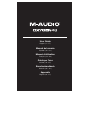 1
1
-
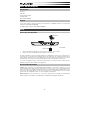 2
2
-
 3
3
-
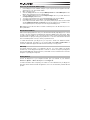 4
4
-
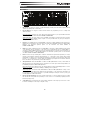 5
5
-
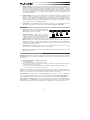 6
6
-
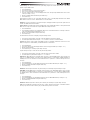 7
7
-
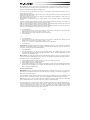 8
8
-
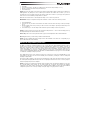 9
9
-
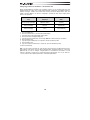 10
10
-
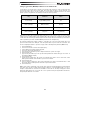 11
11
-
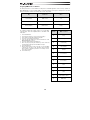 12
12
-
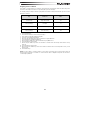 13
13
-
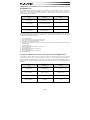 14
14
-
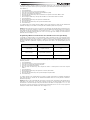 15
15
-
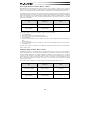 16
16
-
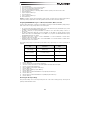 17
17
-
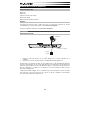 18
18
-
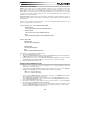 19
19
-
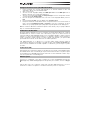 20
20
-
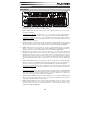 21
21
-
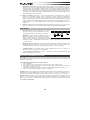 22
22
-
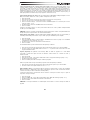 23
23
-
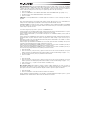 24
24
-
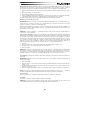 25
25
-
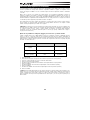 26
26
-
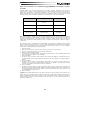 27
27
-
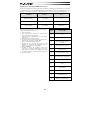 28
28
-
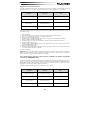 29
29
-
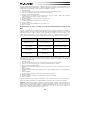 30
30
-
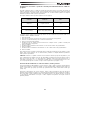 31
31
-
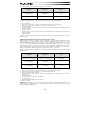 32
32
-
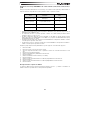 33
33
-
 34
34
-
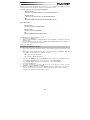 35
35
-
 36
36
-
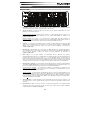 37
37
-
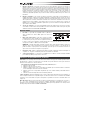 38
38
-
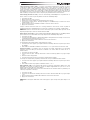 39
39
-
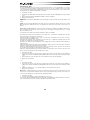 40
40
-
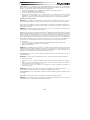 41
41
-
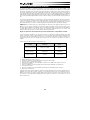 42
42
-
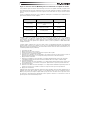 43
43
-
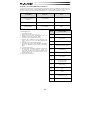 44
44
-
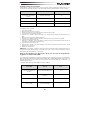 45
45
-
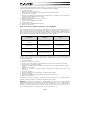 46
46
-
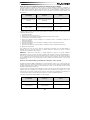 47
47
-
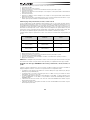 48
48
-
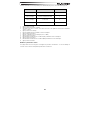 49
49
-
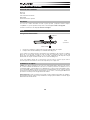 50
50
-
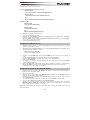 51
51
-
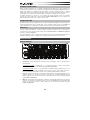 52
52
-
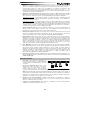 53
53
-
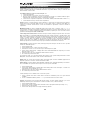 54
54
-
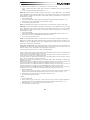 55
55
-
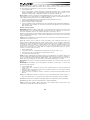 56
56
-
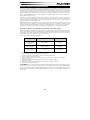 57
57
-
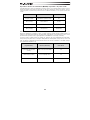 58
58
-
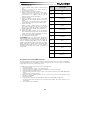 59
59
-
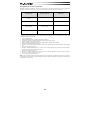 60
60
-
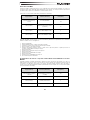 61
61
-
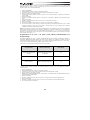 62
62
-
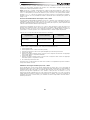 63
63
-
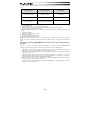 64
64
-
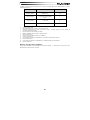 65
65
-
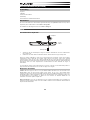 66
66
-
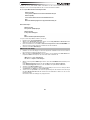 67
67
-
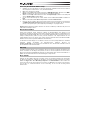 68
68
-
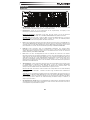 69
69
-
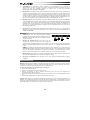 70
70
-
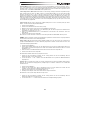 71
71
-
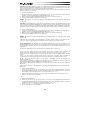 72
72
-
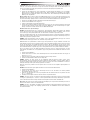 73
73
-
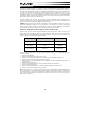 74
74
-
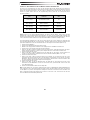 75
75
-
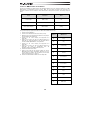 76
76
-
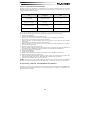 77
77
-
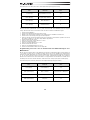 78
78
-
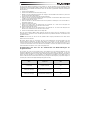 79
79
-
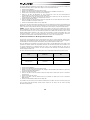 80
80
-
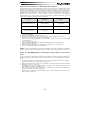 81
81
-
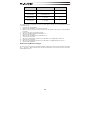 82
82
-
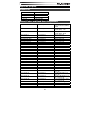 83
83
-
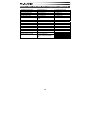 84
84
-
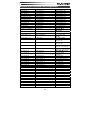 85
85
-
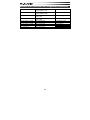 86
86
-
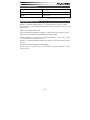 87
87
-
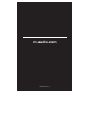 88
88
M-Audio Oxygen 49 Benutzerhandbuch
- Kategorie
- MIDI-Keyboards
- Typ
- Benutzerhandbuch
- Dieses Handbuch eignet sich auch für
in anderen Sprachen
- English: M-Audio Oxygen 49 User guide
- français: M-Audio Oxygen 49 Mode d'emploi
- español: M-Audio Oxygen 49 Guía del usuario
- italiano: M-Audio Oxygen 49 Guida utente
Verwandte Artikel
-
M-Audio Oxygen 61 MK IV Bedienungsanleitung
-
M-Audio Oxygen 61 Benutzerhandbuch
-
M-Audio Oxygen 25 Mk4 Schnellstartanleitung
-
M-Audio Oxygen 49 Mk4 Schnellstartanleitung
-
M-Audio Oxygen Pro Mini Schnellstartanleitung
-
M-Audio Oxygen 61 Mk4 Schnellstartanleitung
-
M-Audio Oxygen Pro 25 Benutzerhandbuch
-
M-Audio Oxygen Pro 25 Schnellstartanleitung
-
M-Audio Hammer 88 Benutzerhandbuch
-
M-Audio 8 V2 Benutzerhandbuch
Andere Dokumente
-
Samson SAKC61 Benutzerhandbuch
-
Samson Carbon 49 Bedienungsanleitung
-
Akai Advance 49 Benutzerhandbuch
-
Akai Advance 61 Schnellstartanleitung
-
Akai Advance 25 Benutzerhandbuch
-
Akai MIDIMIX Benutzerhandbuch
-
Alesis Q25 Bedienungsanleitung
-
Studiologic SL-990 Pro Benutzerhandbuch
-
Novation ZeRO SL Mk II Benutzerhandbuch